Für schnelle Berechnungen zwischendurch ist der Taschenrechner von Windows eine feine Sache. Wenn er nur nicht so tief im Startmenü versteckt wäre. Sich jedes Mal durchs Startmenü zu klicken ist einfach nur lästig. Dabei geht es auch schneller. Indem Sie einfach eine pfiffige Tastenkombination für den Taschenrechnern einrichten.
Sofort zum Taschenrechner
Auf vielen Tastaturen gibt es eine Sondertaste für den Taschenrechner – aber eben nicht auf allen. Wer nur mit einer „normalen“ Tastatur ohne Taschenrechner-Taste arbeitet, kann die Sondertaste (oder zumindest eine schnellere Tastenkombination) selber definieren. Und zwar so:
1. Öffnen Sie im Startmenü den Ordner „Start | Alle Programme | Zubehör“.
2. Dann klicken Sie mit der rechten Maustaste auf „Rechner“ und wählen aus dem Aufklappmenü den Befehl „Eigenschaften“.
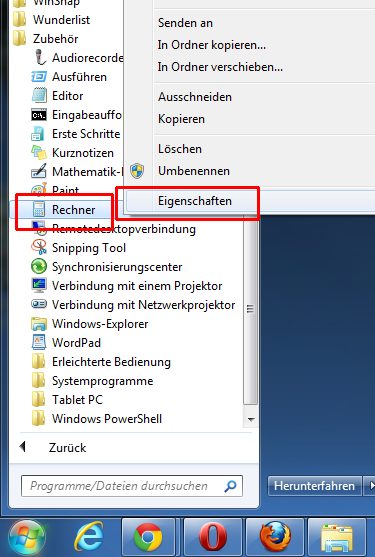
3. Im folgenden Fenster wechseln Sie zum Reiter „Verknüpfung“.
4. Klicken Sie ins Feld „Tastenkombination“, und drücken Sie die Tastenkombination, die Sie zukünftig für den Blitzstart des Rechners verwenden möchten, zum Beispiel [Strg][Alt][R] oder [Strg][F12].
5. Schließen Sie das Fenster mit OK, und bestätigen Sie die Sicherheitswarnung per Klick auf „Fortsetzen“ und „Ja“.
Das war’s auch schon. Um jetzt sofort und ohne Umwege über das Startmenü den Taschenrechner zu starten, drücken Sie einfach die eingestellte Tastenkombination, etwa [Strg][Alt][R] oder [Strg][F12].